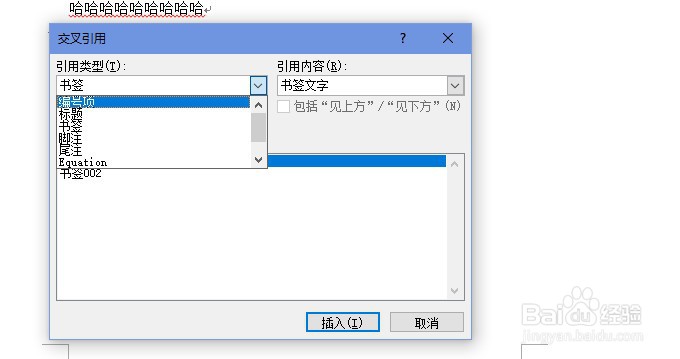1、首先在我的电脑上找到需要插入 交叉引用 的word文档,双击打开或者右键点击选择’打开‘该文档,如图示例打开test2文档。
2、在文件左上角的菜单栏中找到‘插入’菜单,点击展开菜单并找到‘交叉引用’子选项,如图区域示例。
3、鼠标定位到需要插入引用的文档位置,单击 交叉引用 ,在弹出的对话框中选择需要引用的类型及内容。如书签、标题、图表等等。
4、我以碜钓芡涸书签举例,选择引用类型:书签,引用内容选择:书签文字。在下面选择一个书签,比如书签001. 选好后,点击底部‘插入’按钮即可。
5、添加成功后,如图示例,鼠标停留在添加的引用上,会弹出提示小文字。按住ctrl+单击可以访问该引用。
6、点击后可以看到 文档锂淅铄旰直接跳转到我们书签所在的位置。方便快捷。最后当我们不需要该引用时,我们可以选择它,然后按键盘上的delete键删除该引用。